IP address adalah pengalamatan logical yang wajib dimiliki oleh setiap device yang terkoneksi jaringan. pada Layer OSI , ip address masuk ke layer 3 (network)
ip static adalah ip yang di setting secara manual oleh system administrator
ip dhcp adalah ip dinamis yang tersedia di server dan client tinggal minta persedia di server
- Konfigurasi IP address static
sebelum setting ip address static, kita harus cek interface yang aktif terlebih dahulu
|
1 2 3 4 5 6 7 8 9 10 11 12 13 14 15 16 17 |
root@routecloud:~# ifconfig -a enp0s3 Link encap:Ethernet HWaddr 08:00:27:78:bd:48 inet6 addr: fe80::a00:27ff:fe78:bd48/64 Scope:Link UP BROADCAST RUNNING MULTICAST MTU:1500 Metric:1 RX packets:28896 errors:0 dropped:0 overruns:0 frame:0 TX packets:17548 errors:0 dropped:0 overruns:0 carrier:0 collisions:0 txqueuelen:1000 RX bytes:32802945 (32.8 MB) TX bytes:1520924 (1.5 MB) lo Link encap:Local Loopback inet addr:127.0.0.1 Mask:255.0.0.0 inet6 addr: ::1/128 Scope:Host UP LOOPBACK RUNNING MTU:65536 Metric:1 RX packets:4356 errors:0 dropped:0 overruns:0 frame:0 TX packets:4356 errors:0 dropped:0 overruns:0 carrier:0 collisions:0 txqueuelen:1 RX bytes:322200 (322.2 KB) TX bytes:322200 (322.2 KB) |
disitu terlihat bahwa ada interfae enp0s3 namun belum ada ip nya, setelah itu kita setting di /etc/network/interfaces . tambahkan pada bagian bawah
|
1 2 3 4 5 6 7 |
root@routecloud:~# nano /etc/network/interfaces auto enp0s3 iface enp0s3 inet static address 192.168.0.100 netmask 255.255.255.0 gateway 192.168.0.1 |
setelah itu restart networknya
|
1 2 |
root@routecloud:~# /etc/init.d/networking restart [ ok ] Restarting networking (via systemctl): networking.service. |
pastikan tidak ada failed pada saat restart networknya
kemudian cek ip addressnya apakah sudah berhasil atau belum
|
1 2 3 4 5 6 7 8 9 10 11 12 13 14 15 16 17 18 |
root@routecloud:~# ifconfig enp0s3 Link encap:Ethernet HWaddr 08:00:27:78:bd:48 inet addr:192.168.0.100 Bcast:192.168.0.255 Mask:255.255.255.0 inet6 addr: fe80::a00:27ff:fe78:bd48/64 Scope:Link UP BROADCAST RUNNING MULTICAST MTU:1500 Metric:1 RX packets:29070 errors:0 dropped:0 overruns:0 frame:0 TX packets:17653 errors:0 dropped:0 overruns:0 carrier:0 collisions:0 txqueuelen:1000 RX bytes:32817185 (32.8 MB) TX bytes:1533328 (1.5 MB) lo Link encap:Local Loopback inet addr:127.0.0.1 Mask:255.0.0.0 inet6 addr: ::1/128 Scope:Host UP LOOPBACK RUNNING MTU:65536 Metric:1 RX packets:4356 errors:0 dropped:0 overruns:0 frame:0 TX packets:4356 errors:0 dropped:0 overruns:0 carrier:0 collisions:0 txqueuelen:1 RX bytes:322200 (322.2 KB) TX bytes:322200 (322.2 KB) |
coba ping dns google 8.8.8.8 untuk memastikan bahwa server kita sudah terkoneksi dengan internet
|
1 2 3 4 5 6 7 8 9 10 |
root@routecloud:~# ping 8.8.8.8 PING 8.8.8.8 (8.8.8.8) 56(84) bytes of data. 64 bytes from 8.8.8.8: icmp_seq=1 ttl=44 time=243 ms 64 bytes from 8.8.8.8: icmp_seq=2 ttl=44 time=163 ms 64 bytes from 8.8.8.8: icmp_seq=3 ttl=44 time=142 ms 64 bytes from 8.8.8.8: icmp_seq=4 ttl=44 time=152 ms ^C --- 8.8.8.8 ping statistics --- 4 packets transmitted, 4 received, 0% packet loss, time 3011ms rtt min/avg/max/mdev = 142.482/175.661/243.234/39.744 ms |
setelah itu coba kita ping google.com apakah sudah bisa ping domain atau belum
|
1 2 |
root@routecloud:~# ping google.com ping: unknown host google.com |
ternyata belum bisa, itu artinya kita belum setting dns nameservernya, coba kita setting /etc/resolv.conf
|
1 2 3 |
root@routecloud:~# nano /etc/resolv.conf nameserver 8.8.8.8 |
setelah itu coba ping google.com
|
1 2 3 4 5 6 7 8 9 |
root@routecloud:~# ping google.com PING google.com (119.110.118.249) 56(84) bytes of data. 64 bytes from IP-118-249.MCS.internet.exchange (119.110.118.249): icmp_seq=1 ttl=57 time=16.4 ms 64 bytes from IP-118-249.MCS.internet.exchange (119.110.118.249): icmp_seq=2 ttl=57 time=44.3 ms 64 bytes from IP-118-249.MCS.internet.exchange (119.110.118.249): icmp_seq=3 ttl=57 time=60.2 ms ^C --- google.com ping statistics --- 3 packets transmitted, 3 received, 0% packet loss, time 2005ms rtt min/avg/max/mdev = 16.451/40.334/60.205/18.086 ms |
akhirnya bisa ping ke google.com
- Konfigurasi IP address dhcp
DHCP (Dynamic Host Configuration Protocol) yaitu suatu protocol yang dapat berjalan untuk menyediakan layanan ip dinamis ke klien
berikut adalah cara kerja DHCP Server yaitu dengan akronim DORA (Discover, Offer, Request dan ACK)
Discover adalah proses dari klien membroadcast packet DHCPdiscover ke jaringan, kemudian
Offer adalah proses balasan dari server dengan mengirim packet secara unicast ke klien yang meminta ip dhcp
Request adalah proses meminta scope ip yang tersedia di server DHCP dari klien dengan cara membroadcast packet ke jaringan
ACK adalah proses pemberian ip dhcp ke klien setelah melewati 3 proses sebelumnya
oke, kita langsung coba saja. cara cukup mudah dari pada yang pertama
cara pertama
|
1 |
root@routecloud:/home/server# dhclient enp0s3 |
hanya menjalankan perintah dhclient pada cli, namun kelemahannya jika komputer restart maka server harus request lagi ke dhcp server
cara kedua
|
1 2 3 4 |
root@routecloud:/home/server# nano /etc/network/interfaces auto enp0s3 iface enp0s3 inet dhcp |
kemudian restart networknya /etc/init.d/network restart
[Testing]
|
1 2 3 4 5 6 7 8 9 10 11 12 13 14 15 16 17 18 |
root@routecloud:/home/server# ifconfig enp0s3 Link encap:Ethernet HWaddr 08:00:27:78:bd:48 inet addr:192.168.1.58 Bcast:192.168.1.255 Mask:255.255.255.0 inet6 addr: fe80::a00:27ff:fe78:bd48/64 Scope:Link UP BROADCAST RUNNING MULTICAST MTU:1500 Metric:1 RX packets:458 errors:0 dropped:0 overruns:0 frame:0 TX packets:236 errors:0 dropped:0 overruns:0 carrier:0 collisions:0 txqueuelen:1000 RX bytes:44948 (44.9 KB) TX bytes:28888 (28.8 KB) lo Link encap:Local Loopback inet addr:127.0.0.1 Mask:255.0.0.0 inet6 addr: ::1/128 Scope:Host UP LOOPBACK RUNNING MTU:65536 Metric:1 RX packets:188 errors:0 dropped:0 overruns:0 frame:0 TX packets:188 errors:0 dropped:0 overruns:0 carrier:0 collisions:0 txqueuelen:1 RX bytes:13800 (13.8 KB) TX bytes:13800 (13.8 KB) |
sudah dapet ip secara dinamis, sekarang kita cek ip gateway nya dengan perintah route -n
|
1 2 3 4 5 |
root@routecloud:/home/server# route -n Kernel IP routing table Destination Gateway Genmask Flags Metric Ref Use Iface 0.0.0.0 192.168.1.1 0.0.0.0 UG 0 0 0 enp0s3 192.168.1.0 0.0.0.0 255.255.255.0 U 0 0 0 enp0s3 |
sekarang kita test koneksi ke internet
|
1 2 3 4 5 6 7 8 9 10 11 12 13 14 |
root@routecloud:/home/server# ping google.com -c 5 PING google.com (103.28.94.221) 56(84) bytes of data. 64 bytes from 103.28.94.221: icmp_seq=1 ttl=58 time=18.5 ms 64 bytes from 103.28.94.221: icmp_seq=1 ttl=57 time=18.6 ms (DUP!) 64 bytes from 103.28.94.221: icmp_seq=2 ttl=58 time=17.2 ms 64 bytes from 103.28.94.221: icmp_seq=2 ttl=57 time=17.3 ms (DUP!) 64 bytes from 103.28.94.221: icmp_seq=3 ttl=58 time=16.6 ms 64 bytes from 103.28.94.221: icmp_seq=3 ttl=57 time=16.6 ms (DUP!) 64 bytes from 103.28.94.221: icmp_seq=4 ttl=58 time=22.4 ms 64 bytes from 103.28.94.221: icmp_seq=4 ttl=57 time=22.4 ms (DUP!) --- google.com ping statistics --- 5 packets transmitted, 4 received, +4 duplicates, 20% packet loss, time 4007ms rtt min/avg/max/mdev = 16.649/18.752/22.496/2.261 ms |
sudah bisa koneksi ke internet, sangat mudah konfig ip di linux ya 😛
semoga bermanfaat.
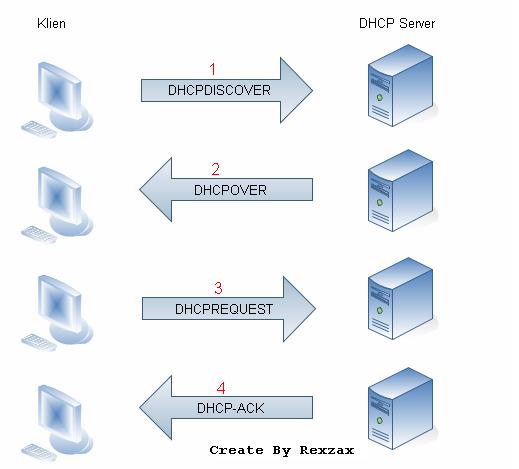
Komentar